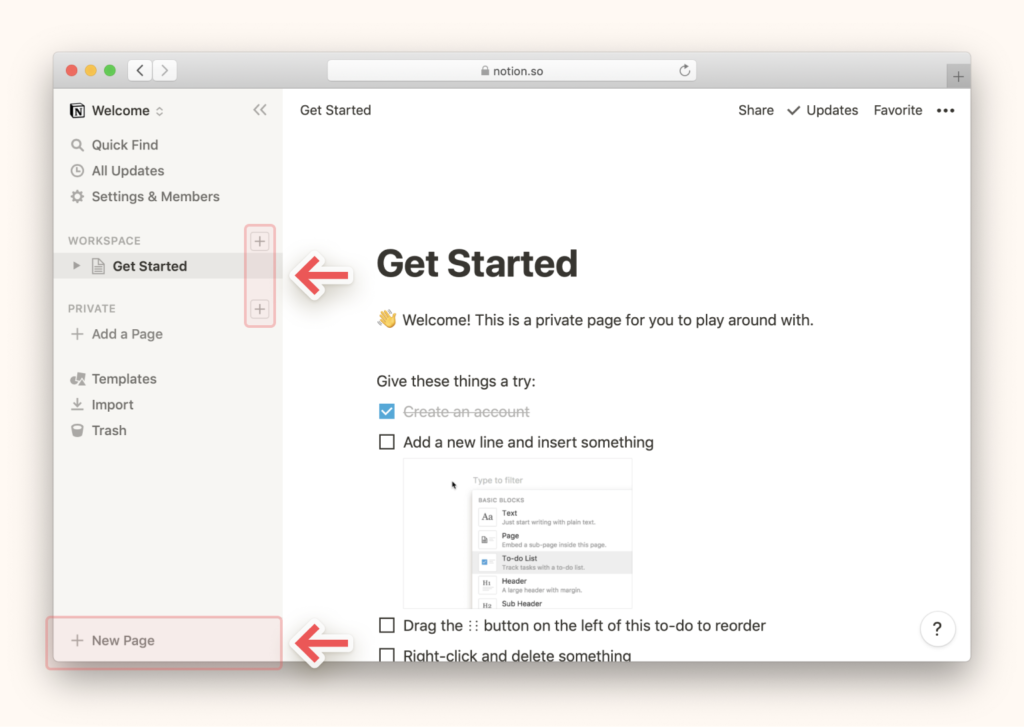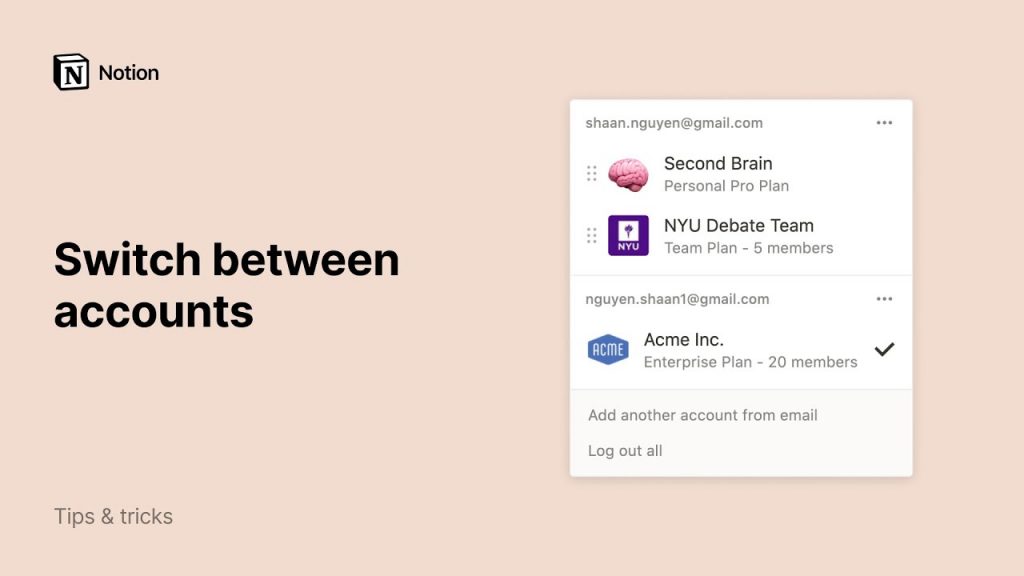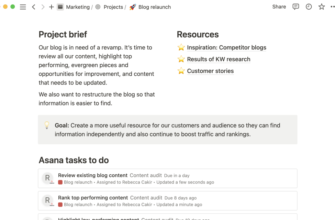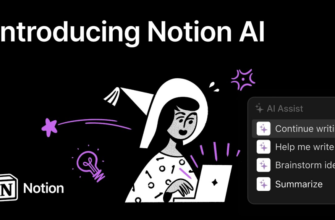В программе Notion имеется аналитика, она поможет понять администраторам, как пользователи компании проводят работу друг с другом в рабочей области. Это происходит, как на уровне страницы, так и на уровне рабочей области. В приложении можно посмотреть, как люди взаимодействуют с различными страницами и рабочим пространством в целом.
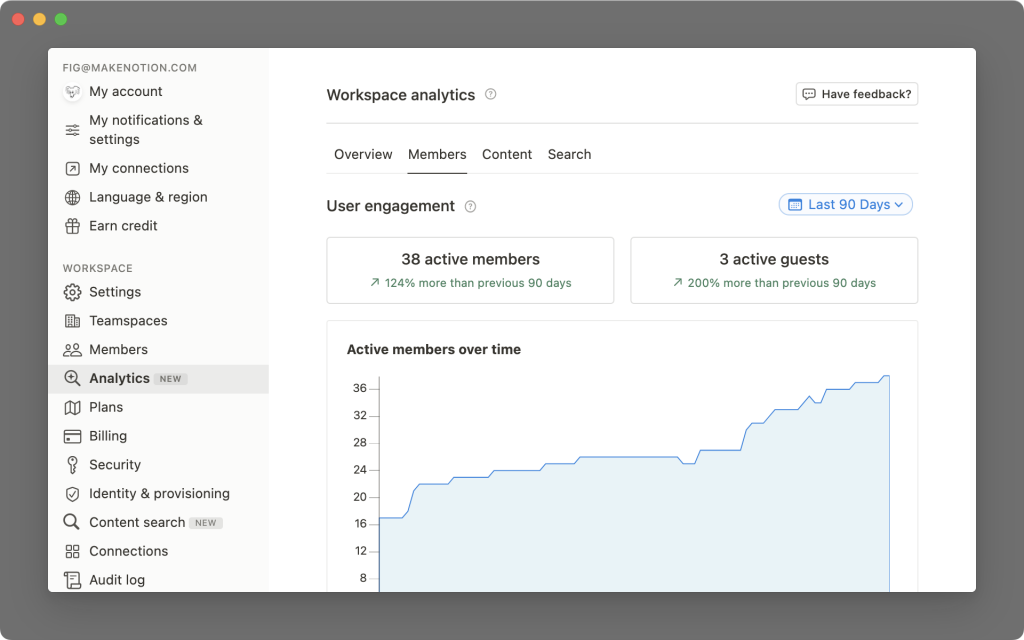
Аналитика очень полезна всем пользователям — от обычного члена до менеджера по работе со знаниями. Это помогает сделать информацию в Notion более полезной и доступной.
При работе в рабочем пространстве, есть возможность получить полезные сведения о том, как воспринимается ваш контент. Пользователь может проверить, кто прочитал последнюю версию страницы или найти темы, которые представляют интерес в вашей организации. Также это позволяет определить лучших пользователей Notion, которые в дальнейшем могут научить других пользователей работе в программе, и многое другое.
Разберёмся, где можно найти аналитические данные и использовать их для повышения уровня работы в программе Notion в целом.
Анализ страницы позволяет узнать, кто просматривал и редактировал вашу страницу
Как член рабочей области, у вас есть право просматривать аналитическую информацию у любой страницы, к которой у вас есть доступ для редактирования.
Для открытия аналитики страницы, перейдите к значку ? View all updates (Посмотреть все обновления) он находится в правом верхнем углу страницы. У вас откроется боковая панель с правой стороны. Идите на вкладку Analytics(Аналитика).
Тут можно проверить, кто открывал последнюю версию документа и проследить его развитие с течением времени. При необходимости свяжитесь с последним его редактором по любым вопросам.
Здесь вы сможете увидеть:
- Общее количество и уникальные просмотры страницы. Пункт «Просмотры» отображает, сколько раз и когда была просмотрена страница. А также тут можно увидеть количество уникальных просмотров. Если страница попала в Интернет, то все её просмотры также учитываются.
- Кто просматривал страницу. Раздел «Просмотрщики» предоставляет вам список людей, которые просматривали страницу. Также можно увидеть когда пользователь смотрел ее в последний раз. В данном списке не будут отображаться анонимные зрители, которые не являются членами или гостями. Такие просмотры появляются после публикации страницы в Интернете.
- Создатель и редакторы страницы (только для тарифных планов Business и Enterprise). Тут можно увидеть кто и когда создал страницу, а также список всех её редакторов.
Такие данные очень часто довольно полезны. Если пользователь хочет убедиться, что все видели последнюю версию документа, то информацию он получит без проблем. Например, возникла необходимость менеджеру по продуктам проверить аналитику страниц, так он убедится, что все члены команды ознакомились со свежей версией документа о требованиях к продукту (PRD) после последних изменений. Также может быть полезна эта функция менеджеру по персоналу, ему может понадобится проверить, кто прочитал обновленную политику льгот. И это поможет ему решить, следует ли отправлять дублирующую информацию электронной рассылкой.
Аналитика страниц даёт пользователю представление о том, как документ или база данных развивались с течением времени. Здесь видно, кто и какой внес вклад в информацию и когда были сделаны различные изменения.
Такая информация даёт понимание насколько актуальным является документ. Также это позволит пользователю связаться с тем, кто последний редактировал страницу. И если возникают вопросы по поводу информации на странице, всегда можно связаться с редактором.
Также есть специальный инструмент, с помощью которого можно определить кто и когда создал и отредактировал страницу. Он называется Page Analytics.
Получите более глубокое понимание того, как команды используют Notion с помощью Workspace Analytics
ИТ-сотрудникам и тем, кто отвечает за создание и поддержание базы данных компании, нужно понимать и правильно эксплуатировать рабочее пространство Notion. Необходимо правильно сделать доступ к рабочим областям и наладить простой и эффективный обмен информацией между коллегами.
Аналитика рабочих областей обязательно поможет в этом.
Организации на плане Enterprise компании Notion могут использовать аналитику рабочего пространства.
Раздел аналитики контента доступен всем участникам рабочей области. Можно анализировать те страницы, к которым они имеют доступ для редактирования.
Пользователи с правами владельцев рабочего пространства также имеют доступ к аналитике поиска и аналитике участников.
Для просмотра аналитики следует пройти по следующему адресу: ⚙️ Settings & members (Настройки и члены) в левом верхнем углу. Далее нажмите Analytics(Аналитика), она находится в разделе Рабочее пространство.
Аналитика рабочей области располагается в меню ⚙️ Settings & members (Настройки и члены).
Работа аналитики организованна тремя способами: Members(Члены), Content(Контент) и Search(Поиск). Также можно найти ключевые данные на вкладке «Обзор».
Ниже представлены примеры по использованию каждой категории аналитики рабочей области:
- Понять, насколько хорошо участники вашей команды освоили Notion — Вкладка
Membersадминистратор рабочего пространства может увидеть, к какой командной области принадлежит каждый участник. Можно определить сколько страниц пользователь просмотрел за определенный период времени, сколько и какие правки он внес за этот период времени и дату его последней активности. Так можно понять, какой из пользователей более опытен. Можно определить менее активных участников, которым возможно потребуется дополнительная поддержка или обучение. - Отслеживание взаимодействия людей с контентом — На вкладке
Content(Контент) члены рабочей области могут свободно отслеживать взаимодействие различными показателями. Среди них: количество просмотров, уникальные зрители и дата последнего редактирования. Эти данные помогают определить популярные страницы или устаревший контент. Страницы показываются в таблице и там будут указаны пространство команды, к которому они принадлежат. Также будет полно другой полезной информации: аудитория страницы, общее число просмотров, уникальные просмотры, общее количество просмотров и дата последнего редактирования или визита. Тут есть фильтр для таблицы по периоду времени, это поможет увидеть активность пользователей за нужный период времени. - Посмотреть, что ищут члены команды — Администраторы и владельцы рабочих пространств без труда смогут посмотреть, что ищут чаще всего пользователи компании. Это делается во вкладке
Search. Тут можно найти такие показатели, как количество поисков, количество уникальных пользователей, осуществляющих поиск, и количество переходов по ссылкам. Это обязательно поможет обнаружить пробелы в контенте. (например, люди могут искать документ, которого вообще нет). Администратор может обновлять контент, чтобы убедиться, что он подходит для потребностей ваших пользователей и предоставляет достаточно знаний.
Ключевая часть головоломки — это аналитика рабочего пространства. Она обязательно расскажет о том, как люди в вашей компании используют программу Notion. И пользоваться информацией можно по-разному. Для проведения более глубокого анализа или для создания диаграммы на основе ваших данных, вам необходимо перенести данные в CSV-файл.
Опытные пользователи, как правило более активны. Они постоянно создают и редактируют контент. И можно сделать вывод, что им очень удобно работать с Notion. Эти члены команды могут стать проводниками лучших примеров использования рабочей области. И они даже могут проводить обучение для менее опытных пользователей. Им очень часто требуется дополнительная поддержка. Таких опытных членов компании можно найти, просмотрев таблицу All members (Все члены) и увидев, кто из них наиболее активен.
Таблицу «Все участники» можно сортировать по наибольшему количеству просмотров или редактирований страниц.
Аналитику рабочего пространства можно использовать для пользы. Данные помогут решить, какое новое содержимое следует создать, и как установить приоритеты, какие документы нужно обновить. Вкладка Content (Контент) позволяет фильтровать страницы по популярности. Можно сначала просмотреть наиболее популярные страницы. И далее прокрутив страницу вправо, можно увидеть дату последней её редакции. Если такой документ не редактировали в течение нескольких месяцев, то его можно пометить как приоритетный для просмотра и обновления.
Следует проверить даты последнего редактирования самых популярных страниц.